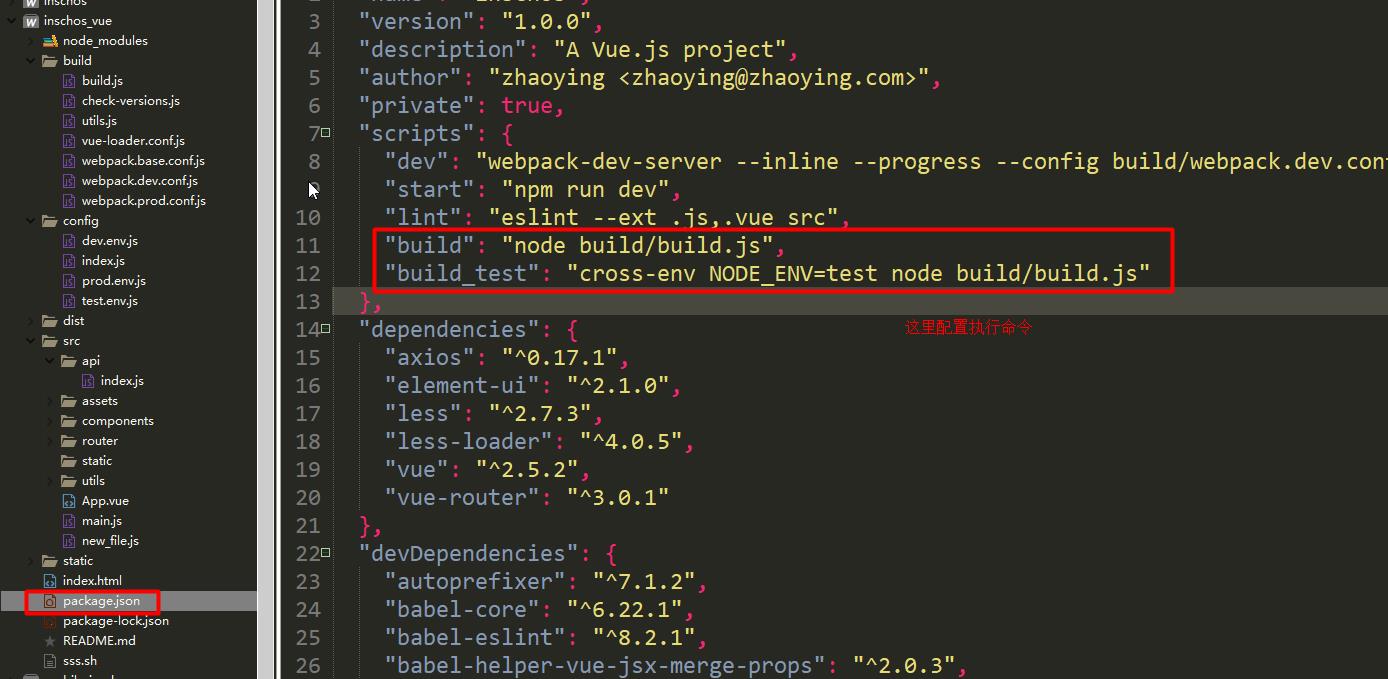一个完整的项目离不开 开发环境 生产环境 测试环境 这三个环境
首先解释一下这三个环境的含义
开发环境:开发环境是程序猿们专门用于开发的服务器,配置可以比较随意,为了开发调试方便,一般打开全部错误报告。
测试环境:一般是克隆一份生产环境的配置,一个程序在测试环境工作不正常,那么肯定不能把它发布到生产环境上。
生产环境:是指正式提供对外服务的,一般会关掉错误报告,打开错误日志。
其次介绍一下webpack打包vue项目
1.安装好npm,这个不再复述,然后在一个目录下执行 npm init,这样就会初始化一个项目包,里面就有了一个package.json的文件,这个文件想必大家都有所了解
2.然后安装一下webpack,既然我们想打包,就要把webpack这个工具安装好,安装方式有两种,一个是全局安装一个是安装在项目中,在项目的package.json目录下执行的命令分别是npm install -g webpack 和 npm install --save-dev webpack,在这里我们安装在项目里面,使用第二种安装方式
3.安装完成之后我们能看到项目目录下有一个node_module的文件夹,然后我们就可以写自己的项目了,我们首先建立一个app和public的文件夹,在app中新建两个文件,分别是test.js和main.js,在pulic中新建一个index.html文件,这样我们的基本项目雏形就产生了
4.我们在index.html中写入一下片段:
<!DOCTYPE html>
<html lang="en">
<head>
<meta charset="utf-8">
<title>Webpack Project</title>
</head>
<body>
<div id=\'root\'>
</div>
<script src="bundle.js"></script>
</body>
</html>
5.我们在test.js中写入这样一个除了方法:
//test.js
module.exports = function() {
var test= document.createElement(\'div\');
test.textContent = "Hi there and testing!";
return test;
};
6.我们在main.js中把test.js的方法导入进来:
//main.js
var test= require(\'./test.js\');
document.getElementById(\'root\').appendChild(test());
7.下面我们就可以使用webpack工具进行打包了,在项目的根目录,也就是包含node_module的目录下执行下面这个命令node_modules/.bin/webpack app/main.js public/bundle.js,这条命令的是使用webpack把打包后的文件命名为bundle.js放在public文件夹下,其中app/main,js是项目的入口。我们能看到终端上会打印出包含这样的log
8.这就说明我们的打包工作完成了,然后我们打开index.html文件就能看到我们输入的内容:Hi there and testing!
9.这样要配置项目入口,又要配置输出文件名之类的东西,在命令行输入比较麻烦,我们可以使用文件配置的方式,在项目的根目录中新建一个webpack.congfig.js的文件,把下面这些内容写入进去
module.exports = {
entry: __dirname + "/app/main.js",//已多次提及的唯一入口文件
output: {
path: __dirname + "/public",//打包后的文件存放的地方
filename: "bundle.js"//打包后输出文件的文件名
}
}
这样我们就可以直接使用node_modules/.bin/webpack直接进行打包操作了
10.如果我们不想使用node_modules/.bin/webpack这样的命令,习惯使用npm xxx之类的,我们在我们的package.json中设置一下启动命令即可:
"scripts": {
"webpack": "webpack" //配置的地方就是这里啦
}
然后我们直接执行npm run webpack同样可以执行打包任务
11.接下来我们介绍,如何直接引入json类型的文件,这里我们使用loaders模块,先说一下应用场景吧。我们现在有一个json文件,我们想把它导入到模块中,然后读取里面的信息,下面我们的文件目录是这样的:
12.如果我们想在任意一个模块,如test.js或者main.js中导入这个json文件,比如,我们的test.json文件中有这样一个内容
//test.json
{
"Test": "Hi there and geetings from JSON!"
}
我们想在test.js使用这样Test字段
var test = require(\'./test.json\');
module.exports = function() {
var geet = document.createElement(\'div\');
geet.textContent = test.greetText;
return geet;
};
我们就要引入json-loader,具体的办法是:在根目录下执行
//安装可以装换JSON的loader
npm install --save-dev json-loader
然后把我们的webpack.config.js配置成下面这样
module.exports = {
entry: __dirname + "/app/main.js",
output: {
path: __dirname + "/public",
filename: "bundle.js"
},
module: {//在配置文件里添加JSON loader
loaders: [
{
test: /\\.json$/,
use: "json-loader"
}
]
}
}
最后我们执行一下npm run webpack,打包完成,打开index.html页面就会显示test.json里面的Hi there and geetings from JSON!这个内容
13.如果我们想把css样式也一起打包,就npm install --save-dev style-loader css-loader,然后在webpack.config.js进行相应的配置就行了,这样是把js和css打包成一个文件,也可以把他们分开打包,这样后面再介绍吧
最后介绍一下我们的项目目录
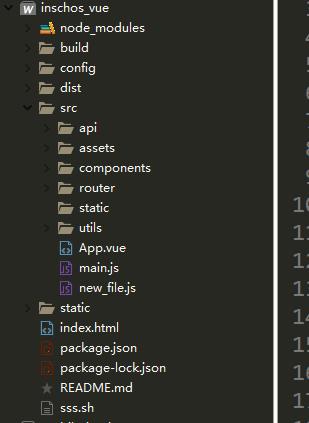
如果分环境打包需要配置以下几个文件
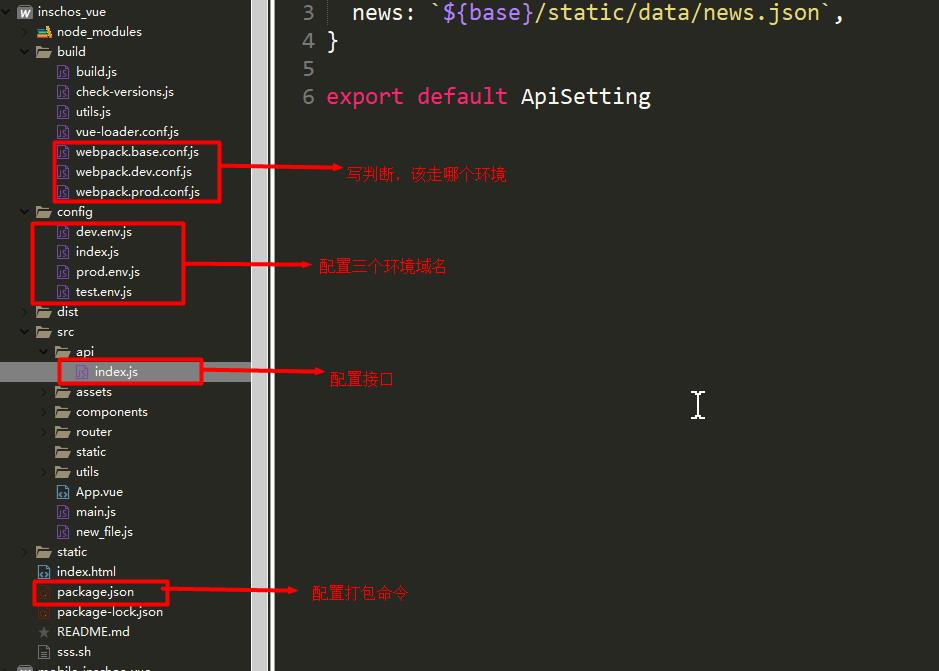
细说一下每个文件做了什么
定义域名和端口号
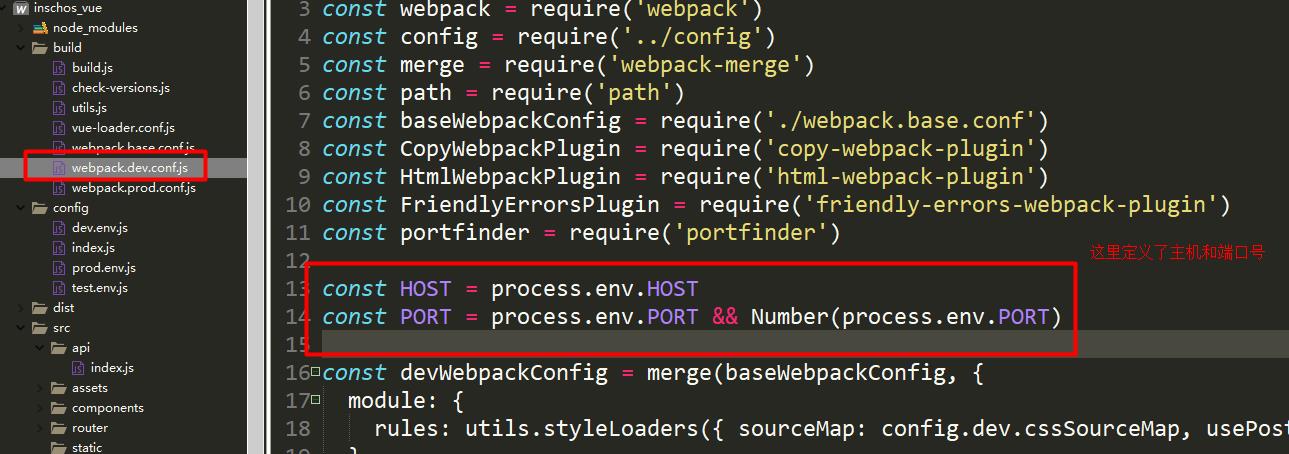
做判断该走哪个环境
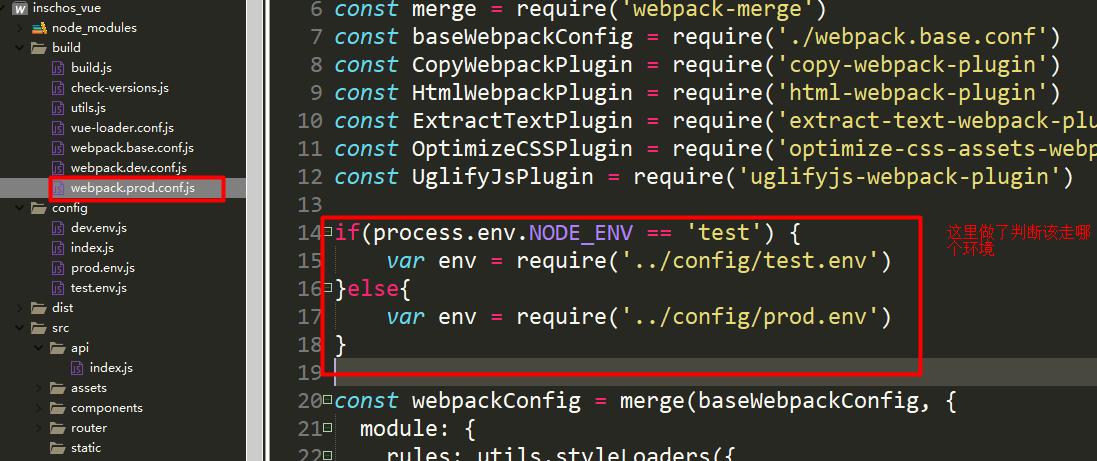
三个环境的定义

配置接口定义
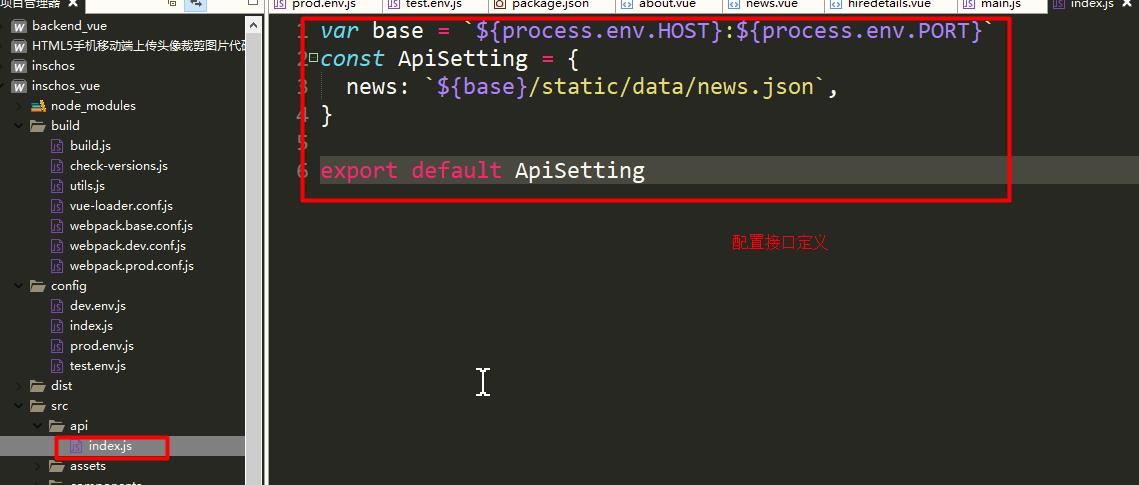
配置打包命令